Cosa WoW Addon dà coordinate? (Guida TomTom per Classic / Retail)
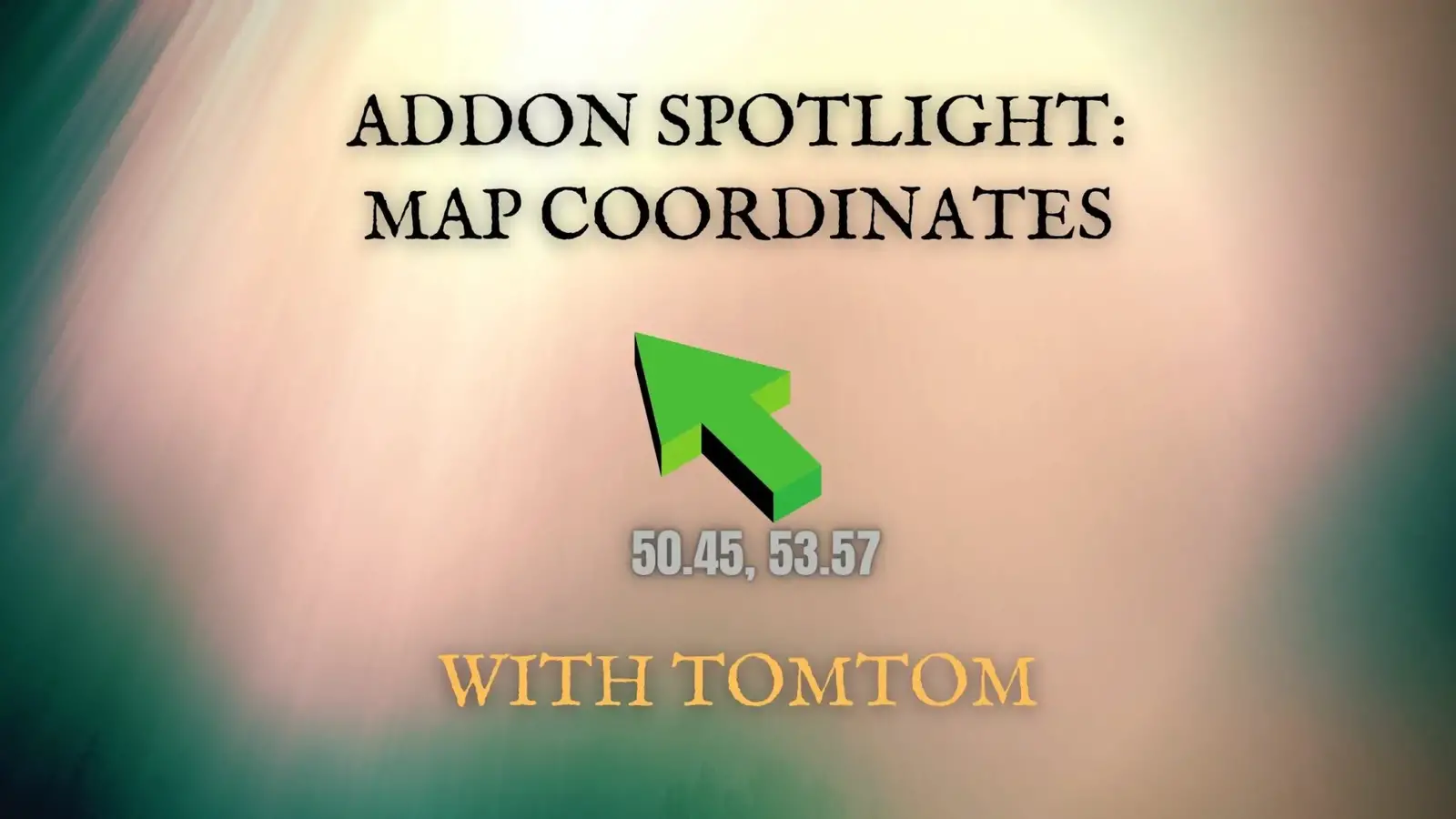
Forse stavi vagando per Azeroth e qualcuno ha postato alcune coordinate in chat. O forse stavi cercando come fare una certa ricerca e ora devi trovare l’obiettivo della ricerca. In entrambi i casi, si vuole in quella dolce azione! In questo articolo, voglio condividere il mio addon preferito per le coordinate sia in classico e al dettaglio WoW. Senza battere intorno al cespuglio, ecco la tua risposta
Il miglior addon WoW per le coordinate è TomTom. Oltre a mostrare la posizione corrente, mostrerà la posizione del cursore e ti permetterà di impostare i waypoint. Mentre altri addons fanno anche questo, tendono ad essere aggiornati meno frequentemente e alcuni hanno meno funzioni.
Ecco, breve e dolce.
Se rimani in giro per un momento di più, ti mostrerò perché TomTom è il miglior addon per le coordinate e ti darò alcuni consigli utili su come usarlo. Buttiamoci dentro.
Panoramica: Cosa fa TomTom?
Come accennato in precedenza, TomTom aggiunge le coordinate al tuo gioco. Più specificamente, posiziona una scatola mobile sullo schermo per la posizione corrente e aggiunge le coordinate nella parte superiore della mappa del mondo. Mi piace anche perché ti permette di impostare “waypoint”, che sono obiettivi per dove vuoi andare.
Così, mentre l’addon è semplice, è un enorme qualità della vita enhancer-soprattutto nel classico WoW.
Come installare TomTom
Ottenere TomTom nel vostro gioco è facile. Se si desidera installarlo manualmente, è possibile scaricare i file per esso dal sito web CurseForge e poi metterli nella cartella addons. Se non siete sicuri di come individuare la cartella addons, sentitevi liberi di controllare il mio articolo su Come trovare la cartella Addons WoW.
L’altra opzione è installare TomTom con un addon manager. Mentre ci sono diversi là fuori, il manager che consiglio è WowUp (wowup.io). E no, non mi stanno pagando; penso solo che sia un fantastico strumento gratuito open-source!
Se sei ancora perso su come installare un addon da lì, puoi sempre fare clic su quest’altro plug spudorato per un altro dei miei articoli -> Come installare WoW Addons nel 2021.
Come usare TomTom
Quando effettui il primo accesso dopo aver configurato TomTom, non vedrai troppe differenze nel tuo gioco. Il più evidente sarà una scatola galleggiante sopra il tuo personaggio con due numeri. Il primo numero è la tua posizione est/ovest (asse X) sulla mappa. Il secondo è la tua posizione nord/sud (asse Y). Se vai a ovest, il primo numero scende. Vai a est e guardalo salire.
Ora è importante notare che ogni zona ha il proprio set di coordinate. Ognuno segue lo stesso schema però. In ogni caso, l’area in alto a sinistra della mappa avrà coordinate di 0, 0 mentre quella in basso a destra sarà 100, 100.
Abbastanza pulito, almeno per un nerd come me.
Oltre a quella piccola scatola mobile, TomTom aggiungerà anche le coordinate del giocatore e del cursore alla tua mappa del mondo. Questi vengono aggiornati in tempo reale come si sposta il personaggio o il cursore sulla mappa. Così, la prossima volta che si vede un insieme di coordinate in chat, si può semplicemente passare il mouse sopra la mappa del mondo fino a trovare il posto giusto sulla mappa.
Sfortunatamente, librarsi sulla mappa per trovare la giusta posizione decimale può essere fastidioso e doloroso. È qui che i waypoint vengono in soccorso!
Cosa sono i waypoint?
Un waypoint è una posizione mirata impostata sulla mappa. Se avessi un oggetto quest o una spawn rara situati a 50.45, 53.57, potrei avere TomTom impostato un waypoint per guidarmi lì.
L’impostazione di un waypoint visualizzerà una freccia per puntare verso la posizione, il numero di iarde è necessario viaggiare, e un tempo stimato di viaggio in base alla velocità corrente. Sarà anche aggiungere un punto verde (a meno che non si cambia il colore nelle opzioni), sulla mappa pure.
Come nota a margine, quando imposti per la prima volta un waypoint, la freccia e le informazioni si troveranno direttamente sopra il tuo personaggio. Per cambiare la sua posizione, è possibile tenere premuto il tasto sinistro del mouse sulla freccia e spostarlo dove ti piace.
Come impostare i waypoint
Impostare i waypoint è semplice. È possibile utilizzare i comandi barra o impostarli direttamente sulla mappa.
Per impostare un waypoint sulla mappa, è sufficiente aprire la mappa del mondo (tasto’M’), trovare la posizione che si desidera indirizzare, quindi alt + tasto destro del mouse nel punto desiderato. Se alt + tasto destro del mouse non funziona, si può anche provare a utilizzare ctrl + tasto destro del mouse. Se ancora non funziona, puoi aprire il menu Opzioni TomTom digitando / tomtom nella chatbox e premendo invio. In TomTom – > Mappa del mondo, è possibile impostare la chiave di modifica Create Note su ciò che funziona per voi.
Se stai giocando alla versione retail del gioco, puoi anche impostare waypoint per le missioni mondiali. Per fare questo, è sufficiente aprire la mappa del mondo e fare clic sinistro sulla ricerca che si desidera dirigersi verso.
In alcuni casi, è molto più semplice impostare un waypoint utilizzando un comando slash. Nell’esempio sopra, volevo impostare un waypoint su 50.45, 53.57. Se l’avessi fatto con la mappa, sarebbe comunque dispendioso in termini di tempo. Fortunatamente, usando il comando / tway nella mia chatbox, posso renderlo molto più facile. Per arrivare al punto desiderato, digiterei / tway 50.45 53.57.
Questo imposterebbe un waypoint per 50.45, 53.57 nella mia zona corrente. Se si desidera impostare un waypoint in altre zone, aggiungere una descrizione, o anche impostare un waypoint per la posizione corrente si può fare con gli altri comandi slash mostrato di seguito:
| Barra di Comando | Descrizione |
| /tway 14.78 23.9 | Aggiungi waypoint 14.78, 23.90 |
| /tway Nagrand 45 50 | Aggiungi waypoint in Nagrand a 45, 50 |
| /tway 14.78 23.90 Questo è un punto di passaggio! | Aggiungi un nuovo waypoint con una descrizione |
| /wayb o /wayback | consente di impostare un waypoint nella posizione corrente |
Come rimuovere waypoint
una Volta che hai aggiunto il waypoint sulla mappa, rimarranno fino a che non si arriva lì o rimuoverli.
Come impostare i waypoint, puoi rimuoverli attraverso la mappa o tramite i comandi slash. Per rimuovere un waypoint utilizzando la mappa, è possibile fare clic destro sul punto che rappresenta il waypoint e selezionare una delle opzioni per rimuovere i waypoint. Una casella ti chiederà quindi di confermare che desideri rimuovere uno o più waypoint.
Se si preferisce utilizzare i comandi slash, è possibile utilizzare il comando /tway reset. Per vedere come questo è fatto, controlla la seguente tabella.
| Barra di Comando | Descrizione |
| /tway ripristinare tutte | Rimuovi TUTTI i waypoint corrente |
| /tway reset Nagrand | Rimuovere tutti i waypoint in Nagrand |
Come gestire waypoint
oltre all’impostazione e alla rimozione di waypoint, ci sono altri comandi che è possibile utilizzare per gestire i tuoi waypoint esistenti. Questi sono particolarmente utili nei casi in cui si dispone di più di un waypoint andando alla volta.
È possibile utilizzare i seguenti comandi per impostare la freccia o elencare i waypoint correnti:
| Barra di Comando | Descrizione |
| /cway o /closestway | Impostare il pazzo freccia per il waypoint più vicino |
| /tway list | l’Elenco attualmente conosciuti waypoint |
| /tway freccia | Stampa lo stato del Pazzo Freccia |
considerazioni Finali e Importanti Legami
Mentre molti addons svolgono funzioni simili a TomTom, molti di loro mancanza, di facile utilizzo e frequenti aggiornamenti forniti da TomTom. Se stai cercando di ottenere le coordinate nel tuo gioco con un addon, TomTom è l’opzione migliore dalla mia esperienza.
Proprietari / Autori: jnwhiteh, Esamynn, Nevcairiel, Ludovicus_Maior
Curseforge: https://www.curseforge.com/wow/addons/tomtom
Grazie per la lettura!
Leave a Reply